Jak ponownie zainstalować system Windows 8 na laptopie Acer. Ponowna instalacja systemu Windows na laptopie
- Jak ponownie zainstalować system Windows 8 na laptopie Acer. Ponowna instalacja systemu Windows na...
- Przywracanie stanu fabrycznego laptopa
- Krok 1: Uruchom program do odzyskiwania
- Krok 2: Pracujemy w programie eRecovery
- Krok 3: Dokonaj ostatecznych ustawień
- Utwórz rozruchową pamięć przenośną ()
- Konfiguracja BIOS ()
- Instalacja ()
- Użyj obszaru kopii zapasowej ()
Jak ponownie zainstalować system Windows 8 na laptopie Acer. Ponowna instalacja systemu Windows na laptopie
W rzeczywistości sposób ponownej instalacji systemu Windows na laptopie nie różni się zbytnio od ponownej instalacji na komputerze stacjonarnym, ale jest kilka punktów. Laptopy są dwóch typów:
- Wstępnie załadowany z Windows
- Bez niej
Ogólnie rzecz biorąc, laptopy nie są sprzedawane bez systemu operacyjnego, ale często może to być darmowy system operacyjny Meego, który jest instalowany zamiast systemu Windows, aby komputer był tańszy. Przecież przy zakupie w cenie cena jest ustalana kopie okien to podnosi koszt 500-1000r.
Jeśli nie masz fabrycznie zainstalowanego licencjonowanego systemu operacyjnego na laptopie w ukrytej sekcji, użyj uniwersalnego, który nadaje się również do pirackich kopii.
Preinstalowane okna mają jednak pewne zalety - można uruchomić przywracanie systemu, aby zainstalować licencjonowany system operacyjny z ukrytej partycji dysk twardy nouta. Właściciele laptopów bez systemu operacyjnego firmy Microsoft są pozbawieni takiej możliwości. 3 opcje przywracania systemu Windows na laptopie:
- W przypadku laptopów z Win prawie wszystkie modele, w menu Start znajduje się oprogramowanie producenta do odzyskiwania systemu. Nazywa się je inaczej, można je odróżnić po imieniu - jest coś o Odzyskiwaniu. Otrzymasz kilka sposobów przywrócenia systemu operacyjnego, a także ponownego zainstalowania systemu Windows i przywrócenia oryginalnego stanu fabrycznego laptopa.
- Prawie we wszystkich modelach laptopów, po włączeniu, możesz zobaczyć coś takiego jak „Naciśnij F2 dla odzyskiwania”. Jeśli nie widzisz czegoś takiego, spójrz uważnie w momencie, gdy logo producenta jest wyświetlane na ekranie. Pozwoli to zamiast ładowania systemu Windows rozpocząć przywracanie systemu operacyjnego.
- Na laptopach z Windows 8 możesz przejść do „Ustawienia komputera” - „Ogólne”, a następnie znaleźć „Usuń wszystkie dane i ponownie zainstalować Win”. System operacyjny zostanie ponownie zainstalowany automatycznie, a wszystkie zostaną dostarczone do niego. potrzebny sterownik oraz inne fabrycznie zainstalowane oprogramowanie, które zostało zarejestrowane w systemie w momencie zakupu.
Ponowne uruchomienie przywracania licencjonowanego systemu Windows na laptopie
Jeśli nie zainstalowałeś ponownie systemu Windows piracka kopia i nie usunął ukrytych partycji z dysku twardego, a następnie możesz użyć wbudowanej funkcji, aby przywrócić laptop do stanu fabrycznego, co jest zasadniczo ponowną instalacją systemu operacyjnego.
Aby uruchomić odzyskiwanie systemu Windows W trakcie pobierania musisz nacisnąć specjalne klawisze (gdy logo producenta jest widoczne), poszukaj napisu takiego jak Press F2 for Recovery. Zasadniczo będą to następujące klucze, w zależności od producenta:
- MSI - F3.
- Samsung - F4, albo uruchom Program Samsung Recovery Solution III z systemu operacyjnego.
- Fujitsu Siemens i Toshiba - F8.
- ASUS - F9.
- Sony VAIO i Packard Bell - F10.
- HP Pavilion, LG i Lenovo ThinkPad - F11.
- Acer - Alt + F10.
Przywracanie stanu fabrycznego laptopa
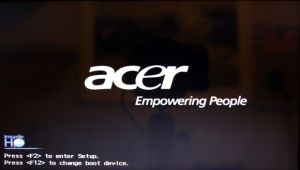
Aby ponownie zainstalować system Windows na laptopie za pomocą odzyskiwania, wykonaj następujące czynności. Rozważ przeprowadzenie operacji na laptopie firmy Acer.
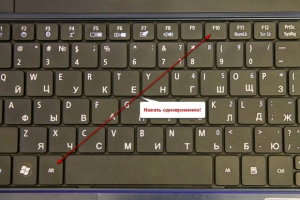
Gdy pojawi się logo Acer, naciśnij Alt i F10. Aby nie przegapić chwili, naciśnij je kilka razy.
- Na ekranie pojawi się okno programu do odzyskiwania. Możesz nie potrzebować hasła, jeśli go nie ustawiłeś, a następnie użyć haseł fabrycznych: 000000, 00000000 lub AIM1R8.
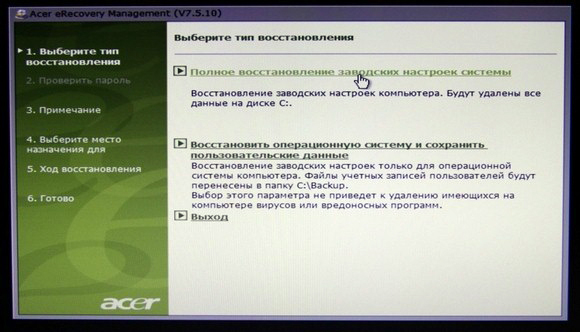
- Wybierz „Pełne odzyskiwanie ...”. Wszystkie dane z dysku C: zostaną usunięte, zapisz je wcześniej niezbędne informacje . Jeśli potrzebujesz porady, jak to zrobić poprawnie, przeczytaj sekcję „Zapisywanie danych” w naszej.
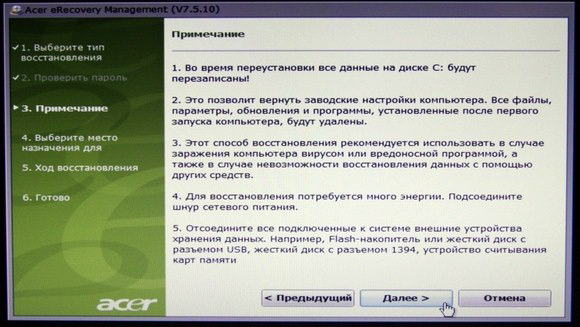
- Ponadto warto przeczytać to, o czym jesteś poinformowany i o czym ostrzegasz.
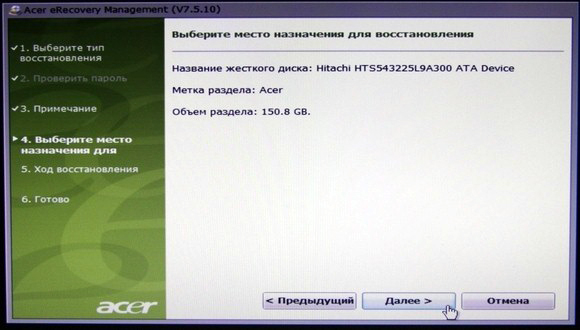
- Upewnij się, że napęd został wybrany prawidłowo.
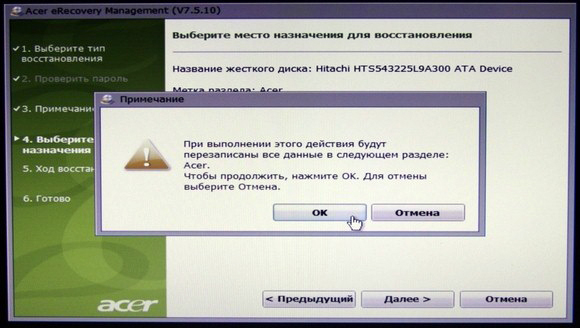
- Zgadzam się, aby rozpocząć operację.
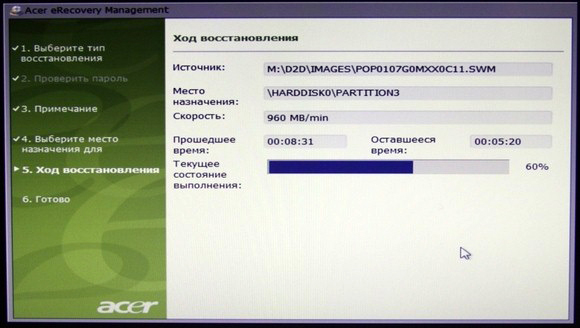
- Proces przywracania systemu operacyjnego na laptopie zajmuje około 15-20 minut.
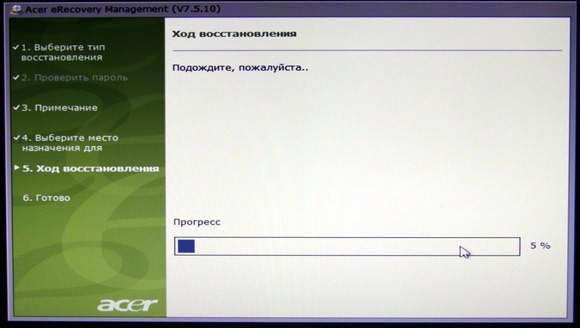
Jest to wielokrotnie mniej niż zwykle. ponowna instalacja systemu Windows na laptopie, zwłaszcza biorąc pod uwagę instalację i konfigurację niektórych narzędzi od producenta laptopa, w pakiecie z preinstalowanym licencjonowanym systemem operacyjnym.
- Operacja zakończyła się pomyślnie. Kliknij „Ok, komputer uruchomi się ponownie i zostaniesz poproszony o wprowadzenie ponownie zainstalowanego systemu operacyjnego.
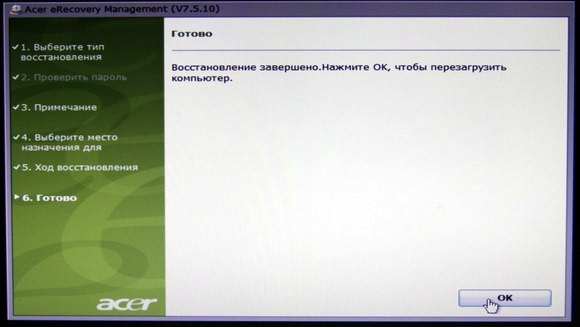
W innym modelu komputera przenośnego (HP, Asus, Lenovo, Samsung itp.) Program do przywracania i ponownego instalowania systemu Windows może się różnić, ale esencja jest wszędzie taka sama. Otrzymasz w pełni działający laptop w tym samym stanie oprogramowania, jak w przypadku zakupu.
Odkąd system Windows 8 stał się mocno zakorzeniony w życiu użytkowników, na forach komputerowych zaczęły pojawiać się komunikaty o wszelkiego rodzaju błędach w jego pracy. Ktoś z uśmiechem obwinia wszystko o wszechobecne „wirusy”, podczas gdy inne nie przestają wydawać kłujących słów Firma Microsoft . Jednak ten problem, niestety, nie został rozwiązany. W związku z tym pracujesz nad swoim notebookiem Acer i myślisz o tym, jak ponownie zainstalować na nim Windows 8. I o czym tu myśleć? Metoda jest i całkiem prosta!
Krok 1: Uruchom program do odzyskiwania
Powiedzmy od razu, co dalej zainstalować laptop acer Windows 8 może być bez zewnętrznych programów, dysków lub rozruchowych dysków flash. Producenci takiego komputera zostały specjalnie dostarczone w pakiecie oprogramowania narzędziowego. Acer eRecovery Zarządzanie. Następnie go używamy! Ale najpierw wyłącz laptopa i połącz się z nim. ładowarka . Tak, w przeciwnym razie czekamy na utratę danych i nie instalujemy ponownie systemu Windows 8.
Po zakończeniu ładowania włączamy naszego ulubionego Acera, a po pojawieniu się okna powitalnego, naciskając wielokrotnie klawisze Alt i F10, uruchamiamy potrzebny nam program odzyskiwania.
Jeśli nagle narzędzie zdecyduje się nie uruchamiać (ból głowy i tym podobne), wejdź do BIOS-u i aktywuj funkcję Disk-to-Disk. W tym celu:
Krok 2: Pracujemy w programie eRecovery
Po załadowaniu programu okno Acer prawdopodobnie pojawi się na laptopie Acer, w którym będziesz musiał wpisać hasło, aby się zalogować. Oto zasadzka, tak? Ale nie rozpaczamy i nie wchodzimy w puste pole standardowe wartości 000000, 00000000 lub AIM1R8. W rezultacie pojawi się przed nami okno, w którym należy wybrać typ:
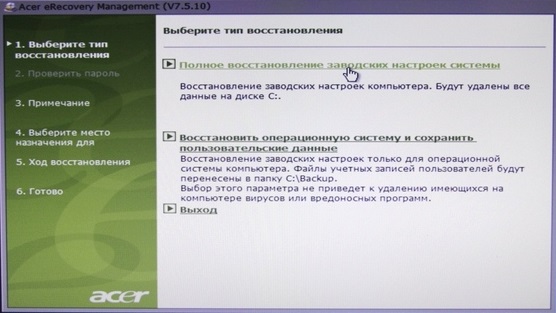
Jak już zauważyłeś, istnieją dwie możliwości rozwoju wydarzeń:
- Wróć do ustawienia początkowe na laptopie Acer;
- Częściowe wycofanie systemu operacyjnego.
Oczywiście, jeśli chcesz, możesz wykonać ostatnią akcję i cieszyć się dobrym wyborem. Jednak takie ustawienia okien 8 to za mało na długi czas. Po kilku tygodniach będziesz musiał myśleć wstecz, ponieważ nie szkodzi to pracy na laptopie Acer, ponownej instalacji systemu operacyjnego. Ogólnie nie ciągniemy kota za ogon i wybieramy pierwszy parametr do skonfigurowania:
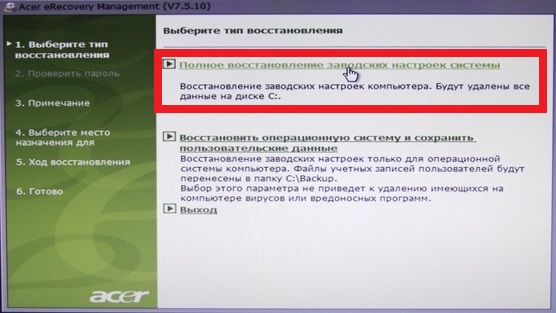
Następnie narzędzie dostarczy wszystkie informacje na dysku twardym wraz z danymi, na które będziemy musieli się pożegnać. Mówimy im adios i klikamy „Dalej”:
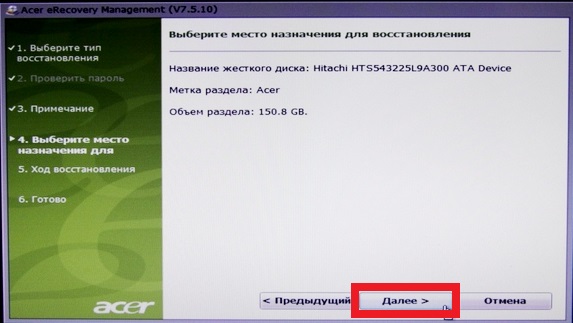
W rezultacie program rozpocznie odtwarzanie plików. Należy pamiętać, że ten proces zajmuje nieco ponad 10 minut, dzięki czemu można przejść z dala od laptopa:
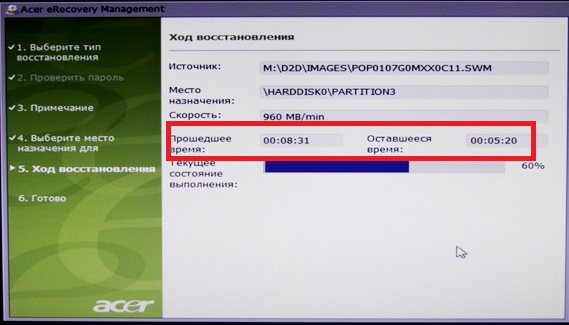
Po zakończeniu naciśnij przycisk OK, a nasz Acer automatycznie przejdzie do ponownego uruchomienia.
Krok 3: Dokonaj ostatecznych ustawień
Po ponownym uruchomieniu laptopa program zaproponuje wprowadzenie zmian w systemie operacyjnym. Jest to łatwe do zrobienia, ponieważ działania są nie do odróżnienia od tych, które towarzyszą nam podczas początkowego instalowanie okien 8. W szczególności działamy w ten sposób:
- Dostosuj język do komputera;
- Wpisz nazwę użytkownika i nazwę laptopa;
- Czytamy Umowa licencyjna „I zgadzam się na opisane tam warunki;
- Wybierz metodę aktualizacji dla Windows 8;
- Dostosuj datę, godzinę i strefę czasową.
W wyniku manipulacji pulpit zostanie wyświetlony na ekranie, a program będzie kontynuował dalszą instalację sterowników i
Dzień dobry, odwiedzający bloga.
Każdy komputer, niezależnie od „farszu” i używanego oprogramowania, wcześniej czy później musi być czysta instalacja system operacyjny. To z powodu różne powody - pojawił się nowa wersja , stary był nieczynny, istniało pragnienie usunięcia błędów i innych. Oczywiście we wszystkich tych kwestiach pomoże ponowna instalacja systemu Windows na laptopie w Asusie lub innym producentem. Ale dzisiaj powiem wam tylko o procesie związanym z tym sprzętem tego komputerowego giganta.
Jeśli jest zainstalowany system operacyjny wciąż pozwala ci pracować, najpierw musisz wykonać dwa kluczowe kroki:
Przygotuj niezbędne sterowniki (na karcie wideo, w sieci). Mając je, będzie można znaleźć inne elementy w przyszłości.
Skopiuj dokumenty z dysk systemowy .
Jeśli Twoje urządzenie nie pozwala na wykonanie powyższych elementów, spróbuj znaleźć inny, z którym nadal można to zrobić.
Ważne sterowniki dla modelu Eee PC lub innych znajdują się na oficjalnej stronie internetowej.
Ale kopiowanie dokumentów z dysku systemowego w przypadku awarii laptopa nie będzie takie proste. Jeśli urządzenie pozwala to zrobić - przejdź do bezpieczne miejsce . Jeśli nie, otwórz laptop, pobierz go. dysk twardy i spróbuj podłączyć go do innego sprzętu. Wyciągamy niezbędne dane.
Utwórz rozruchową pamięć przenośną ()
Natychmiast należy powiedzieć, że można ponownie zainstalować system operacyjny na różne sposoby . Wcześnie cieszył się popularnością z dysku, ponieważ Pamięć USB po prostu nie było. Zaraz po pojawieniu się wielu płyty główne nie obsługiwał takich urządzeń. Jednak z czasem stało się możliwe przeprowadzenie niezbędnej procedury za pomocą dysku flash. I dziś ta opcja jest często jedyna, ponieważ w wielu modelach może po prostu nie być właściwym napędem.
Rozważymy opcję bez dysku, używając tylko kompaktowej pamięci przenośnej:

Konfiguracja BIOS ()
Teraz musimy ustawić pobieranie poprzez BIOS i inne elementy. Aby to zrobić, wykonaj szereg działań:
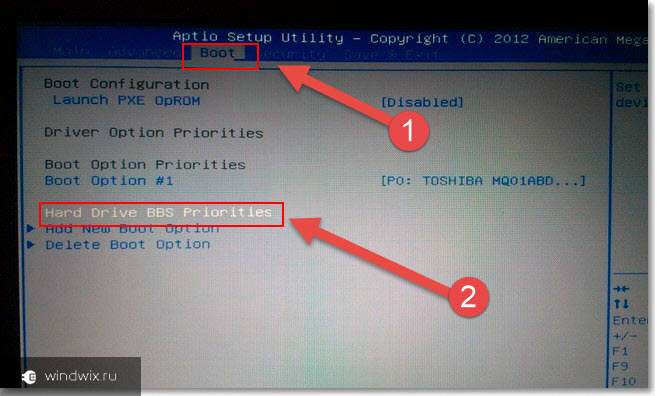
Instalacja ()
Cóż, przejdźmy teraz do natychmiastowego umieszczenia systemu Windows 8 lub dowolnej innej wersji systemu operacyjnego na urządzeniu:

Użyj obszaru kopii zapasowej ()
Również w niektórych modelach, takich jak x54h , możliwe jest użycie obszaru odzyskiwania. To jest miejsce na dysku twardym, które umożliwia przywrócenie systemu bez dysku wymiennego.
To ważne! Jeśli po zakupie laptopa system operacyjny już się zmienił, najprawdopodobniej nie będzie to możliwe.
Aby korzystać z narzędzi z działu tworzenia kopii zapasowych, wykonujemy szereg działań:
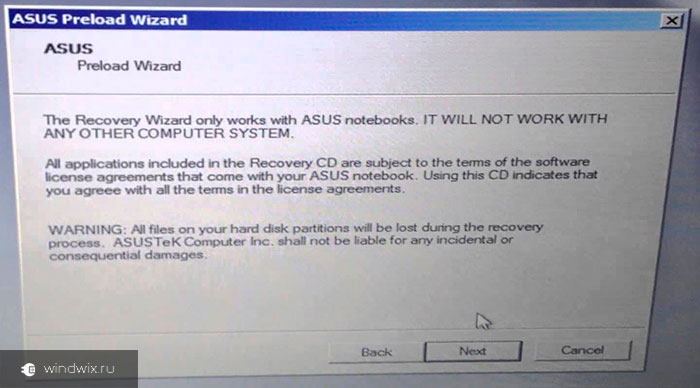
Cóż, jak wspomniano powyżej, to rozwiązanie pomoże poradzić sobie z wieloma problemami. Czasami nawet pasuje, gdy przycisk FN jest wciśnięty. Ale znowu nie we wszystkich modelach.
Mam nadzieję, że artykuł ci pomoże. Subskrybuj i udostępniaj swój blog znajomym.
8. I o czym tu myśleć?Oto zasadzka, tak?